WiFi-tekniikka on kaikkialla nykyään ja näyttää siltä, että melkein jokaisella ympärillä olevalla elektronisella laitteella on jonkinlainen langaton verkkoyhteys. Kannettavat tietokoneet, tabletit, älypuhelimet, digitaalikamerat, tulostimet, pelikonsolit, älykellot ja monet muut laitteet voivat olla yhteydessä toisiinsa tai Internetiin WiFi-yhteyden kautta. Mutta langattoman verkon asetukset esittävät myös omat ongelmajoukot, kun kyse on omasta kotiverkostasi ja siihen liitetyistä laitteista.
Luonnollisesti oman WiFi-verkon perustaminen riittävillä suojauksilla, kuten WPA2 ja vahva salasana, on välttämätöntä, mutta se ei silti tarkoita, että ihmiset, joista et tiedä, eivät käytä verkkoasi tietämättäsi. On täysin mahdollista, että ystävät, naapurit tai perheenjäsenet ovat jakaneet WiFi-käyttöoikeustiedot muiden kanssa, ja ihmisillä, joista et edes tiedä, voisi olla pääsy verkkoosi ja jaettuihin tiedostoihin. Vaikka monilla reitittimillä on ylimääräisiä suojaustoimenpiteitä, kuten MAC-osoitteen suodatus, niitä ei ehkä ole määritetty tai joku on kiertänyt niitä.
Monet nykyaikaiset reitittimet antavat sinulle luettelon langallisista ja langattomista laitteista, jotka muodostavat yhteyden verkkoon, mutta jotkut eivät, ja jotkut ihmiset eivät oikeastaan tiedä miten löytää nämä tiedot. Toinen yksinkertainen tapa on käyttää työkalua kytkettyjen laitteiden luettelon hakemiseen, tässä on 5 voit kokeilla. 1. Langaton verkon tarkkailija
Nir Soferin langattoman verkon tarkkailija on toinen hänen monista apuohjelmistonsa, joka yksinkertaisesti tekee sen, mitä sanotaan tinalla. Hyvä asia on, että se ei vaadi IP-osoitealueiden määrittämistä, ja se aloittaa pääverkkosovittimen skannaamisen automaattisesti kytkettyjen laitteiden suhteen. Jos haluat skannata toisen sovittimen tai mukautetun IP-osoitealueen, käytä Lisäasetuksia painamalla F9.

IP-alueen skannaaminen on nopeaa ja kestää vain muutaman sekunnin, minkä jälkeen saat tietoja, kuten IP, laitteen nimi, MAC-osoite, sovittimen valmistaja, tunnistusluku ja toiminnan tila. Kun Wireless Network Watcher on auki, taustatutkimus etsii jatkuvasti IP-aluetta uusien ja irti kytkettyjen laitteiden havaitsemiseksi, voit asettaa lokeropallo- ja äänivaroituksen, kun laitteet havaitaan tai irroitetaan. Taustaskannausväli voidaan asettaa sekunneissa Lisäasetukset-ikkunoissa (F9). Kannettava tai asennusversio on saatavana.
Lataa langaton verkon tarkkailija
2. SoftPerfect WiFi-vartija
WiFi Guard on kuin erinomaisen SoftPerfect-verkkoskannerin katkaistu ja yksinkertaisempi versio, joka soveltuu paremmin vain tuntemattomien tai luvattomien verkkoyhteyksien havaitsemiseen. Tämä työkalu etsii verkostasi kytkettyjä laitteita ja skannaa sen xx minuutin välein, jolloin näyttöön tulee viesti, jos tuntematonta yhteyttä on löydetty.
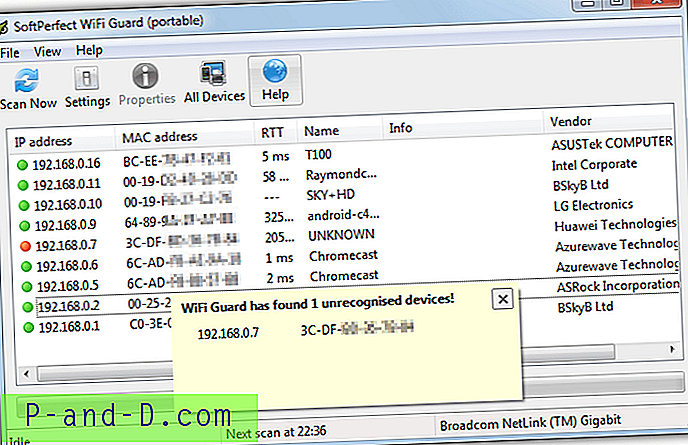
Jos sinulla on useampi kuin yksi aktiivinen verkkosovitin, ohjelma ponnahdusikkunassa näyttää asetusikkunan valitaksesi sovittavan, jonka haluat skannata, muuten sinut viedään pääikkunaan, jossa Skannaa nyt -painike tunnistaa kaikki verkkoon kytketyt laitteet. Kaksoisnapsauta sitä jokaisesta punaisella merkitystä yhteydestä, jonka tiedät olevan valtuutettu, ja merkitse "Tunnen tämän tietokoneen tai laitteen" -ruutu, joka käskee ohjelman jättämään laitteen huomiotta uudelleentarkastuksissa, koska se tunnetaan. Käynnissä tai pienennettyä WiFi Guard tarkistaa välillä 0–60 minuuttia (oletus on 30 minuuttia) ja ponnahdusviesti ilmestyy näytölle, jos uusi tuntematon laite on havaittu.
Kuten edellä mainittiin, on olemassa Softperfect Network Scanner, joka on tyyppiltään kattavin skannaus- ja hallintatyökalu. Sitä voidaan käyttää myös langattomien yhteyksien skannaamiseen ja tunnistamiseen, mutta se ei skannaa minuuttimäärää ja varoittaa tuntemattomista yhteyksistä. Sekä WiFi Guard- että verkkoskannerilla on kannettava ja asennusversio.
Lataa Softperfect WiFi Guard
3. Advanced IP-skanneri
Tämä on monipuolinen verkonhallintatyökalu, joka voi suorittaa useita tehtäviä verkon skannaamisen lisäksi. Siellä on myös etävaihtoehtoja Wake-on-LAN-verkkoon ja sammutukseen, yhteyden muodostamiseen HTTP / FTP: n kautta sekä kaukosäätimellä Remote Desktop ja Radmin. Nämä ominaisuudet eivät tietenkään ole tarpeellisia verkon yksinkertaisten tarkistusten löytämiseksi langattomia yhteyksiä varten.
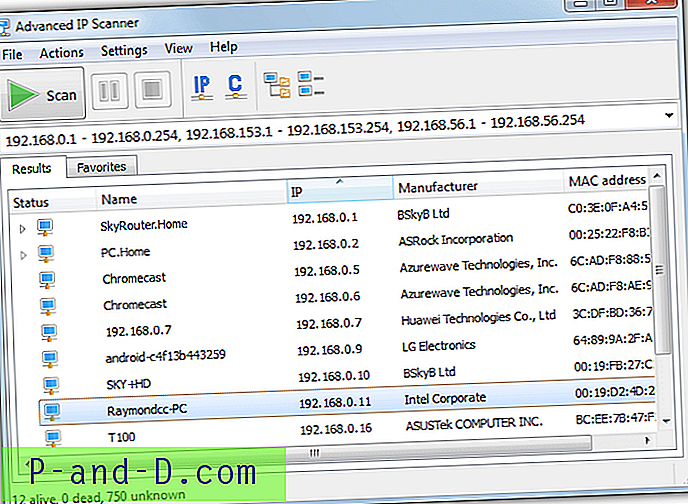
Oletusarvon mukaan Advanced IP Scanner asettaa kaikkien tietokoneiden yhteyksien osoitealueet, vain alue, jolla WiFi-yhteydet todennäköisesti ovat, on skannattava, kuten 192.168.0.1 - 192.168.0.254. Jos sinulla on vain yksi aktiivinen yhteys, IP-aluetta ei tarvitse koskettaa. Skannauksen jälkeen kaikki yhteydet näkyvät yhdessä langattoman laitteen valmistajan, MAC-osoitteen ja nimen kanssa. Advanced IP -skanneria ei tarvitse asentaa, ja mahdollisuus käyttää sitä kannettavana voidaan valita ajettaessa asennusohjelmaa.
Lataa edistynyt IP-skanneri
4. Vihainen IP-skanneri
Angry IP Scanner on monialustainen työkalu, joka toimii myös Macissa ja Linuxissa, koska se on Java-pohjainen. Tämä tarkoittaa tietysti, että Java Runtime Environment on asennettava tietokoneellesi. Työkalu yksinkertaisesti pingottaa jokaisen valitun alueen IP-osoitteen vastaukseksi ja näyttää sitten tuloksen yhdessä kyselysi tietojen kanssa Hae-ikkunassa.
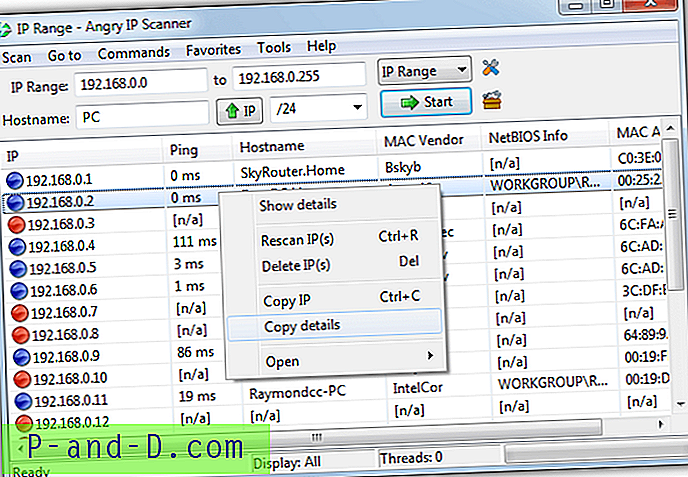
Jos haluat valita skannattavan osoitesarjan, kirjoita ne itse tai napsauta IP-painiketta ja valitse oikea verkkosovitin. Napsauta sitten oikealla olevaa avattavaa alaspäin valitaksesi alueen, / 26 skannaa jopa 63, / 24 skannaa jopa 255 ja jne. Voit myös valita oman IP-luettelon tekstitiedoston, jos asennus on monimutkainen. Skannausprosessi on melko nopea, koska ohjelma skannaa käyttämällä useita ketjuja. Jos haluat nähdä kaikkien skannattujen osoitteiden tulokset, siirry kohtaan Työkalut> Asetukset> Näyttö ja valitse ”Kaikki skannatut isännät”. Tämä paljastaa muut mahdollisesti kytketyt laitteet, jotka eivät vastaa pinguihin. Kannettavat ja asennusversiot ovat saatavana.
Lataa Angry IP -skanneri
5. Kuka on minun WiFi
Tämä työkalu eroaa hiukan muista, koska sen päätehtävänä on tunnistaa verkon tietokoneet ja varoittaa, kun tuntemattomia tai tuntemattomia yhteyksiä muodostetaan. Valitettavasti yksi hyödyllisimmistä toimistaan tuntemattomien tai epäilyttävien yhteyksien estämisessä on käytettävissä vain, jos kirjaudut maksulliseen liittymään, suunnitelmat alkavat hieman jyrkiltä 9, 95 dollarilta kuukaudessa. Ilmaisen version avulla voit silti skannata ja löytää laitteita verkosta.
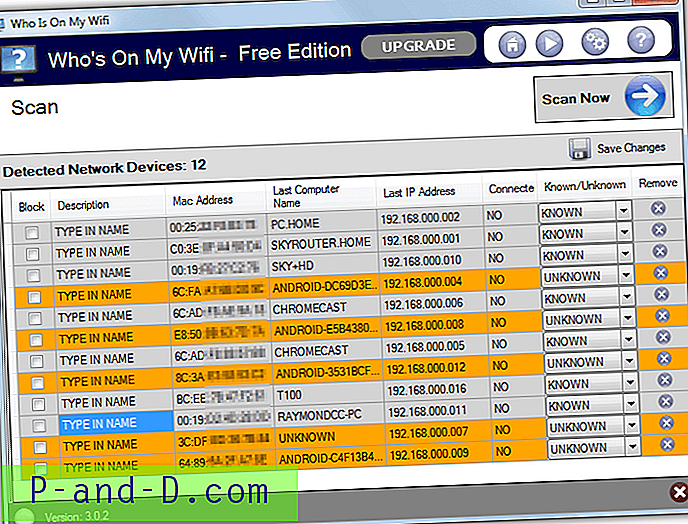
Ensimmäinen asia on määrittää osoitealue skannaamaan oletusasetuksista napsauttamalla Asetukset-painiketta ja antamalla verkkoosi tarvitsemasi alue, kuten 192.168.0.1-254. Jos et ole varma, siirry Asetukset-kohtaan Diagnostiikka-välilehti ja napsauta “Tunnista IP-alueet” nähdäksesi, mitä verkkoasi parhaillaan käytetään. Suorita sitten skannaus ja verkossa olevat laitteet tunnistetaan. Valitse kaikki tunnetut yhteydet vuorotellen ja aseta niiden tilaksi TUNNETTU avattavasta valikosta ja anna valinnaisesti jokaiselle kuvaus.
Jos jatkat Kuka on minun WiFi -painiketta käynnissä taustalla, se aukeaa visuaalisen ja kuultavan viestin, kun tunnistetaan tuntematon verkkolaite, se skannaa oletuksena viiden minuutin välein, vaikka voit muuttaa tämän ajan arvoon 2–10 minuuttia asetukset. Varmista, että sulje Kuka on minun WiFi -kohdassa tarjotinkuvake, jos et halua käyttää valvontaominaisuutta.
Lataa kuka on minun WiFi
Huomautus: Testatimme muutamia muita verkkoskannaustyökaluja, nimeltään LanSpy ja Lizardsystems Network Scanner, mutta ne olivat melko epäjohdonmukaisia langattomien verkkojen havaitsemisessa. Joskus ne ilmestyvät, joskus puuttuvat, vaikka luettelomme työkaluilla ei ollutkaan sellaisia vaikeuksia. Jos haluat käyttää näitä työkaluja langattomien yhteyksien etsimiseen, tee se varoen.




